Een Azure Monitor-werkruimte toevoegen aan Azure Managed Grafana om Prometheus-gegevens te verzamelen
In deze handleiding leert u hoe u een Azure Monitor-werkruimte rechtstreeks vanuit een Azure Managed Grafana-werkruimte verbindt met Grafana. Deze functie is ontworpen om snel Prometheus-metrische gegevens te verzamelen die zijn opgeslagen in een Azure Monitor-werkruimte en waarmee u uw AKS-clusters (Azure Kubernetes Service) in Grafana kunt bewaken.
Vereisten
- Een Azure-account met een actief abonnement. Gratis een account maken
- Een Azure Managed Grafana-exemplaar in de Standard-laag. Maak een nieuw exemplaar als u er nog geen hebt.
- Een Azure Monitor-werkruimte met Prometheus-gegevens.
Een nieuwe roltoewijzing toevoegen
Wijs in de Azure Monitor-werkruimte de rol Bewakingsgegevenslezer toe aan de beheerde identiteit van de Azure Managed Grafana-resource, zodat Grafana gegevens kan verzamelen uit de Azure Monitor-werkruimte.
Notitie
Een door het systeem toegewezen beheerde identiteit moet zijn ingeschakeld in uw Azure Managed Grafana-resource. Schakel deze indien nodig in door naar Identiteit te gaan en Status: Aan te selecteren.
De rol Bewakingsgegevenslezer toewijzen:
- Open de Azure Monitor-werkruimte met Prometheus-gegevens.
- Ga naar Toegangsbeheer (IAM)>Voeg roltoewijzing toe.>
- Selecteer de rol Bewakingsgegevenslezer en vervolgens Volgende.
- Selecteer Beheerde identiteit voor Toegang toewijzen aan
- Open Leden selecteren en selecteer uw Azure Managed Grafana-resource.
- Selecteer Beoordelen en toewijzen om de roltoewijzing te initiëren
Een Azure Monitor-werkruimte toevoegen
Open uw Azure Managed Grafana-werkruimte.
Selecteer In het linkermenu Integraties>Azure Monitor-werkruimten.
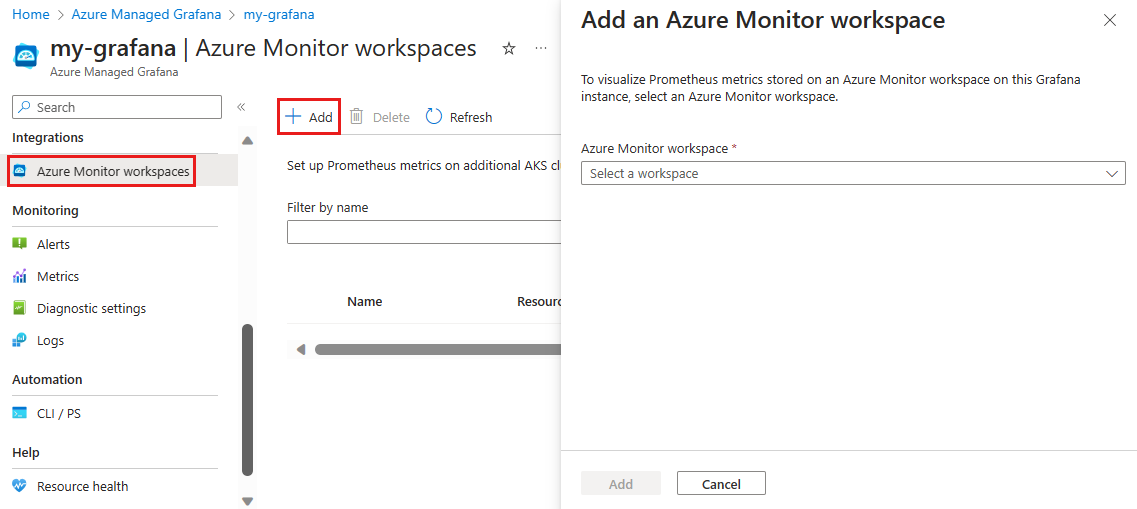
Selecteer Toevoegen.
Selecteer in het deelvenster dat wordt geopend een Azure Monitor-werkruimte in de lijst en bevestig met Toevoegen.
Zodra de bewerking is voltooid, worden alle Azure Monitor-werkruimten weergegeven die zijn toegevoegd aan de Azure Managed Grafana-werkruimte. U kunt meer Azure Monitor-werkruimten toevoegen door opnieuw Toevoegen te selecteren.
Prometheus-gegevens weergeven in Grafana
Toen u de Azure Monitor-werkruimte in de vorige stap aan Azure Managed Grafana hebt toegevoegd, heeft Azure een nieuwe Prometheus-gegevensbron toegevoegd aan Grafana.
Als u een dashboard met metrische prometheus-gegevens wilt ophalen, gebruikt u een van de vooraf gemaakte dashboards of bouwt u een gloednieuw dashboard.
Een vooraf samengesteld dashboard gebruiken
Ga in Grafana naar Dashboards in het linkermenu en vouw de beheerde Prometheus-gegevensbron uit. Bekijk de lijst met vooraf gemaakte dashboards en open een dashboard dat interessant voor u lijkt.
Vanaf 7 november 2023 zijn de volgende automatisch gegenereerde dashboards beschikbaar:
- Kubernetes/Rekenresources/Cluster
- Kubernetes/Rekenresources/Cluster (Windows)
- Kubernetes/Compute-resources/naamruimte (pods)
- Kubernetes/Rekenresources/Naamruimte (Windows)
- Kubernetes/Rekenresources/Naamruimte (workloads)
- Kubernetes/Rekenresources/knooppunt (pods)
- Kubernetes/Rekenresources/Pod
- Kubernetes/Rekenresources/Pod (Windows)
- Kubernetes/rekenresources/workload
- Kubernetes/Kubelet
- Kubernetes/Netwerken
- Kubernetes/USE-methode/cluster (Windows)
- Kubernetes/USE Method/Node (Windows)
- Knooppuntexporteur/knooppunten
- Knooppuntexporteur/USE-methode/knooppunt
- Overzicht
In de volgende schermopname ziet u enkele deelvensters van het dashboard Kubernetes/Compute Resources/Cluster.
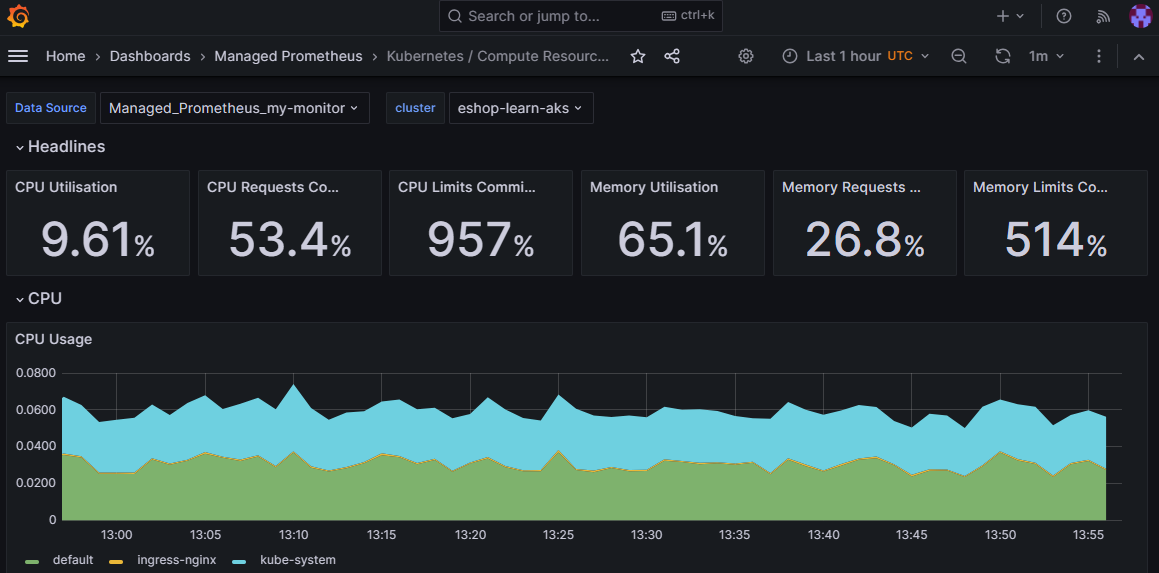
Bewerk het dashboard naar wens. Lees Een dashboardvenster bewerken voor meer informatie over het bewerken van een dashboard.
Een nieuw dashboard maken
Een gloednieuw dashboard bouwen met metrische prometheus-gegevens:
Open Grafana en selecteer Verbindingen>uw verbindingen in het linkermenu.
Zoek de nieuwe Prometheus-gegevensbron.

Selecteer Een dashboard maken om een nieuw dashboard te maken met metrische gegevens van Prometheus.
Selecteer Visualisatie toevoegen om een nieuw deelvenster te maken.
Selecteer onder metrische gegevens een metrische waarde en voer vervolgens query's uit om te controleren of uw dashboard uw Prometheus-gegevens kan verzamelen en weergeven.
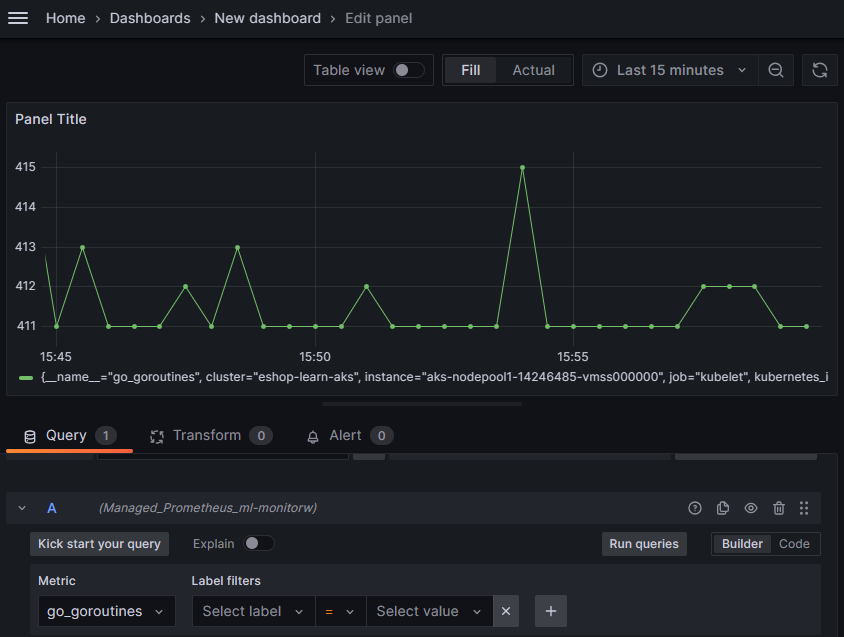
Lees Een dashboardvenster bewerken voor meer informatie over het bewerken van een dashboard.
Tip
Als u geen Prometheus-gegevens in uw dashboard kunt ophalen, controleert u of uw Azure Monitor-werkruimte Prometheus-gegevens verzamelt. Ga naar Problemen met het verzamelen van metrische prometheus-gegevens in Azure Monitor oplossen voor meer informatie.
Een Azure Monitor-werkruimte verwijderen
Als u deze niet meer nodig hebt, kunt u een Azure Monitor-werkruimte verwijderen uit uw Azure Managed Grafana-werkruimte:
- Selecteer in uw Azure Managed Grafana-werkruimte integraties> **Azure Monitor-werkruimten in het linkermenu.
- Selecteer de rij met de resource die u wilt verwijderen en selecteer Ja verwijderen>.
Verwijder eventueel ook de roltoewijzing die eerder is toegevoegd in de Azure Monitor-werkruimte:
- Selecteer in de Azure Monitor-werkruimteresource toegangsbeheer (IAM)>-roltoewijzingen.
- Selecteer onder Gegevenslezer bewaken de rij met de naam van uw Azure Managed Grafana-resource en selecteer OK verwijderen>.
Lees de handleiding voor beheerde Azure Monitor-service voor Prometheus voor meer informatie over de beheerde Azure Monitor-service voor Prometheus.
Volgende stappen
In deze handleiding hebt u geleerd hoe u een Azure Monitor-werkruimte verbindt met Grafana. Als u wilt weten hoe u Grafana-dashboards maakt en configureert, gaat u naar Dashboards maken.